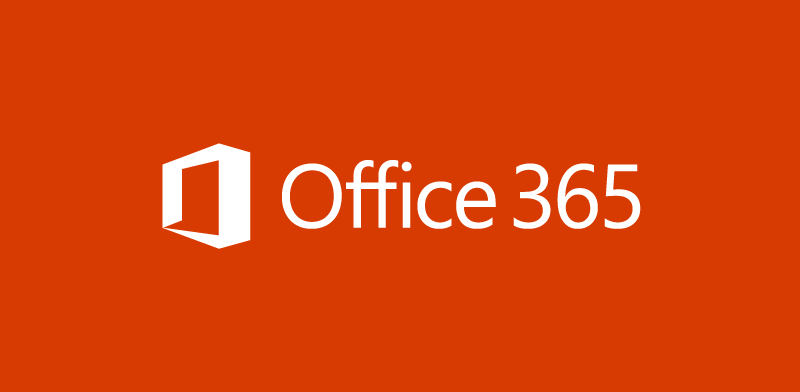Benutzer in Office 365 hinzufügen
Nachdem die Domäne eingerichtet wurde, können wir nun unsere Benutzer mit der entsprechenden Domain anlegen. Natürlich kann auch bei bestehenden Benutzern die Domäne geändert werden.
1. Wechselt hierzu zuerst in die Benutzerverwaltung innerhalb des Admin Centers
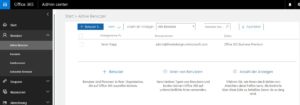
2. Anschließend könnte Ihr über den Button „Benutzer hinzufügen“ das Menü zum Erstellen des Benutzers öffnen
3. Hier werden im ersten Schritt Allgemeine Informationen vergeben. Diese sind recht eindeutig. Weitere Angaben wie Telefonnummer, Straße usw. erfolgen in den „Kontaktinformationen“, diese sind optional.
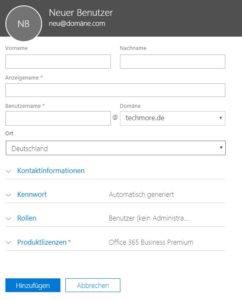
3. Unter dem Punkt „Kennwort“ kann ein Kennwort festgelegt werden, oder die Option „Kennwort automatisch generieren“ aktiviert werden. Wenn bereits das Kennwort für den User organisatorisch festgelegt wurde, sollte darauf geachtet werden, dass der Haken bei „Diesen Benutzer veranlassen, bei der ersten Anmeldung sein Kennwort zu ändern“ entfernt wurde.
4. Unter „Rollen“ können die Rechte vergeben werden. Diese Struktur ist recht simpel gehalten. Für Mitarbeiter ohne Administrator Rechte gibt es die Rolle „Benutzer“ . Der Globale Administrator „darf“ alles und ist in der Regel nur für den IT-Administrator einer Firma gedacht, da kritische Einstellungen angepasst werden können und durch fehlendes Wissen dadurch ebenso Ausfälle entstehen können. Des Weiteren ist es auch möglich einer Person zu gestatten lediglich den Exchange und/oder z. B. den SharePoint zu administrieren, das ist unter „Benutzerdefinierter Administrator“ möglich.
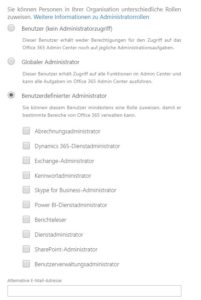
5. Unter Produktlizenzen können anschließend noch die entsprechenden Lizenzen zugewiesen werden. Es ist auch möglich einzelne Dienste zu deaktivieren, z. B. bei Office 365 Business Premium Skype for Business Online zu deaktivieren. Dies macht jedoch nur selten sinn, häufig ist in diesem Fall eine andere Lizenz die sinnvollere Lösung. Auch können User ohne Lizenz angelegt werden, dies macht vor allem bei administrativen Zugängen von externen IT-Dienstleistern Sinn.
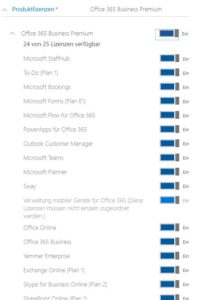
6. Nachdem der Benutzer angelegt wurde, werden die Anmeldeinformationen in einer Übersicht angezeigt. Des Weiteren hat man die Möglichkeit das Kennwort an eine E-Mail Adresse zu senden.
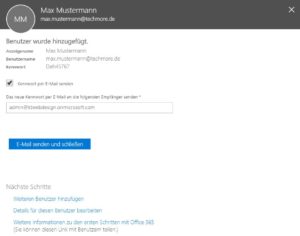
Nun haben wir den ersten Benutzer angelegt und dieser erscheint jetzt in der Benutzerübersicht. Der Benutzer kann nun verwendet werden.